「scratchでアカウントを作ってみたはいいけど作品の作り方がわからない…」
という方も多いんじゃないでしょうか。今回はそんな方のためにわかりやすく解説したので、ぜひ参考にしていってください!

これさえ読めばゲームだって簡単に作れるようになるよ!
新しいプロジェクトを作成する
「私の作品」を開いて「新しいプロジェクト」をクリックします。
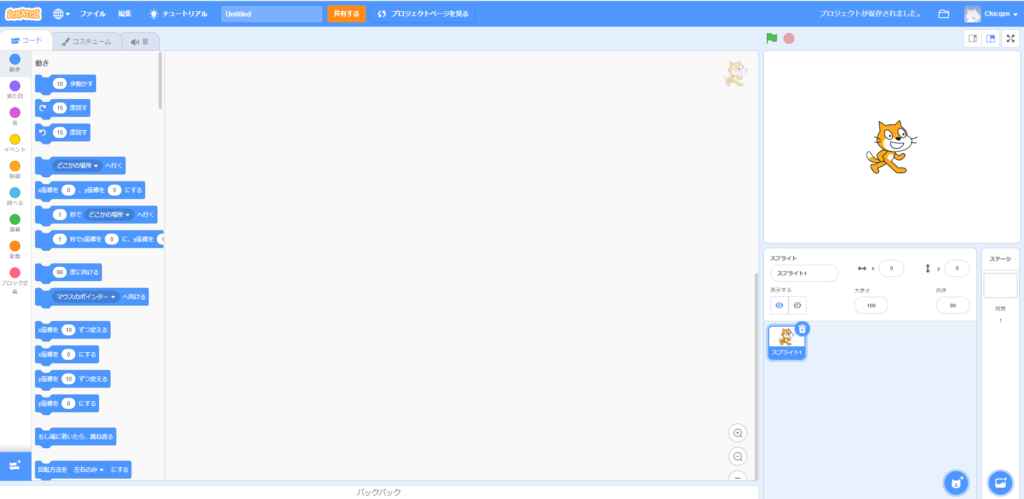
するとこのような画面になると思います。まずは各部分の名前を紹介していきます。
Scratch画面の名前
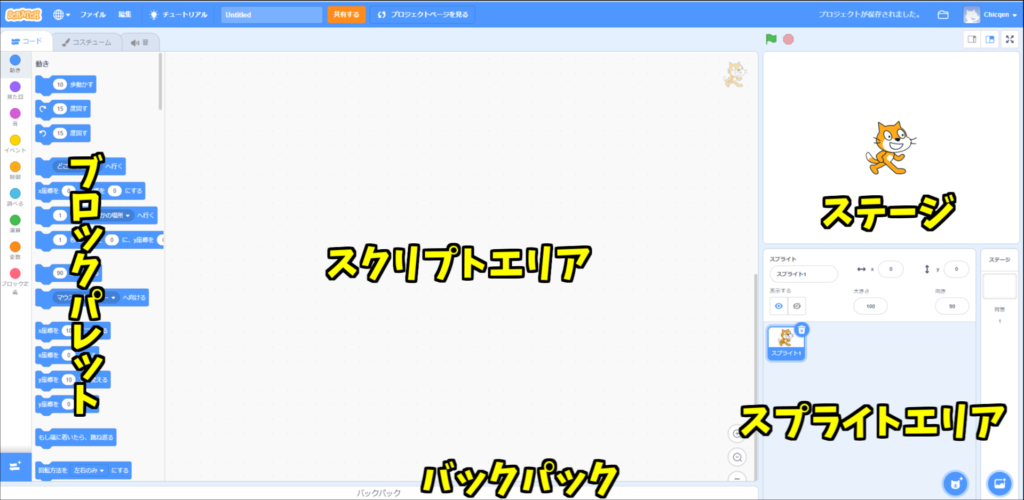
これがスクラッチの画面の名前です。

こんなにいっぱい一度に覚えられないよ!
そんな方もいるかもしれませんが、全然大丈夫です。名前なんてそこまで重要じゃないので、最悪覚えなくてもいいです。しかし、覚えておけば解説をスムーズに読むことが出来るので、覚えておいて損はないです。なるべく覚えましょう!
ブロックを出してスプライトを動かす!
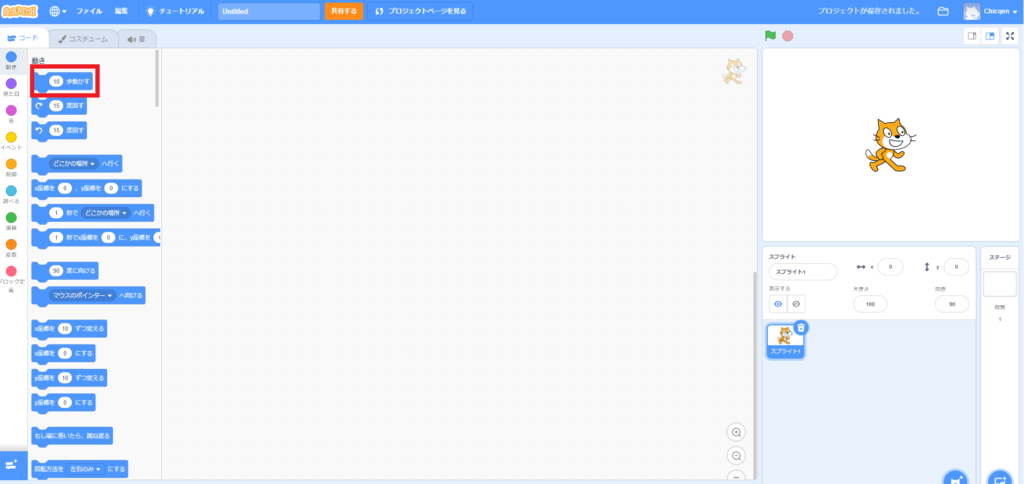
まずは最初から追加されている猫を動かしてみましょう。ブロックパレットにある「10歩動かす」をドラッグしてスクリプトエリアに持っていきましょう。
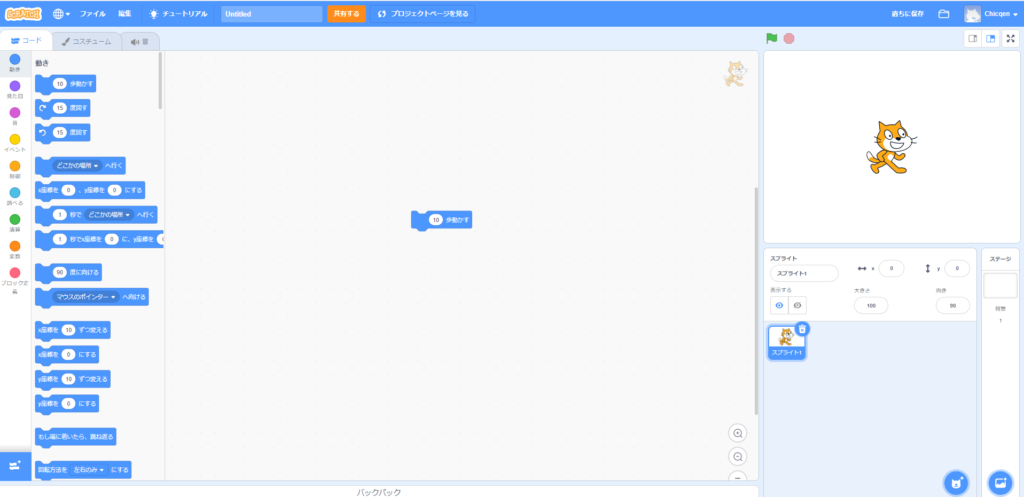
こんなかんじにドロップしたらこのブロックを何回もダブルクリックしてみましょう。
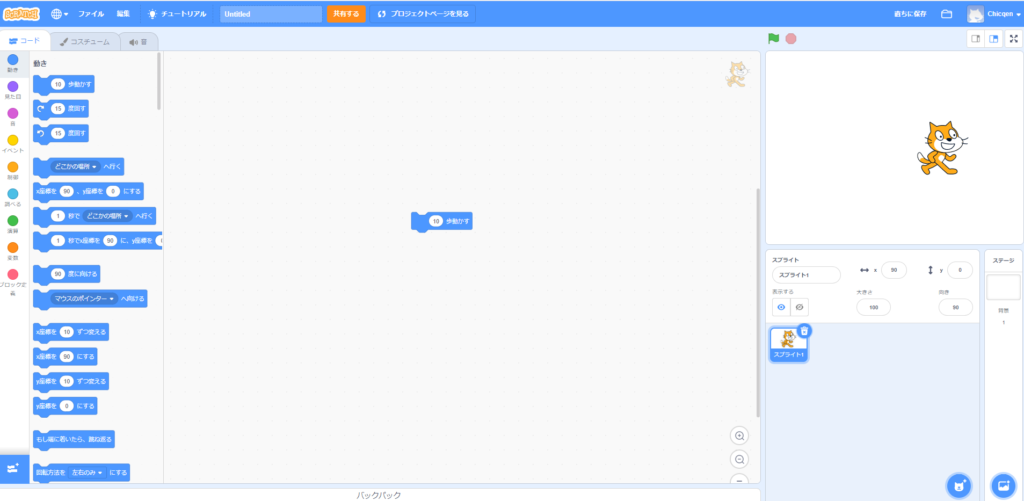
少しわかりにくいですがステージにいた猫が右に動きましたね!これだけで猫を動かすプログラムは完成です!一応プログラムとしてはまだ未完成ですが、作品の作り方の紹介なので、保存の仕方を解説します。
作品を保存する
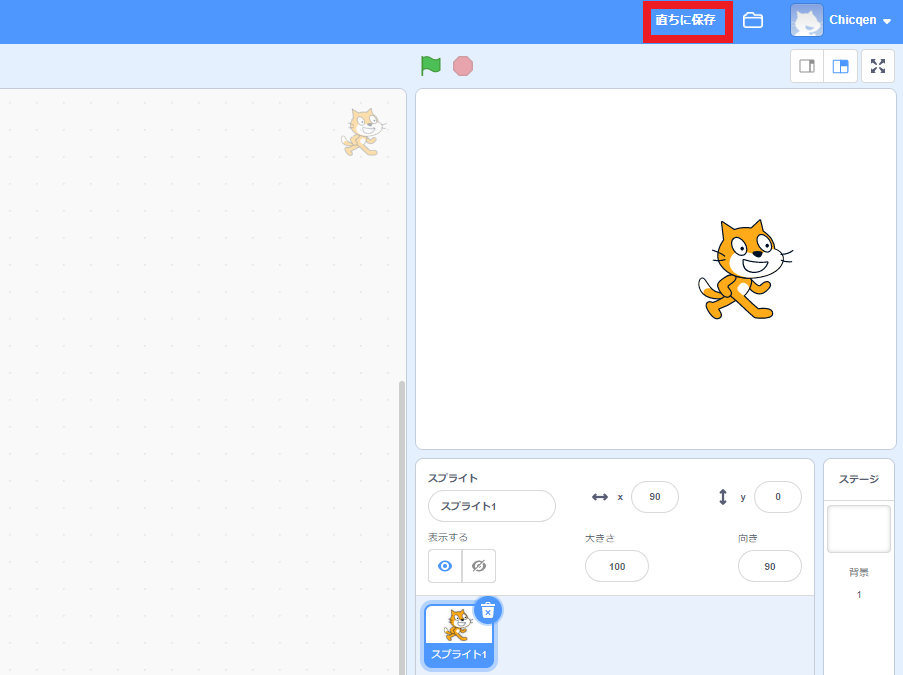
まずは右上の「直ちに保存」を押します。それが出ていない場合は「ファイル」から「直ちに保存」をクリックします。
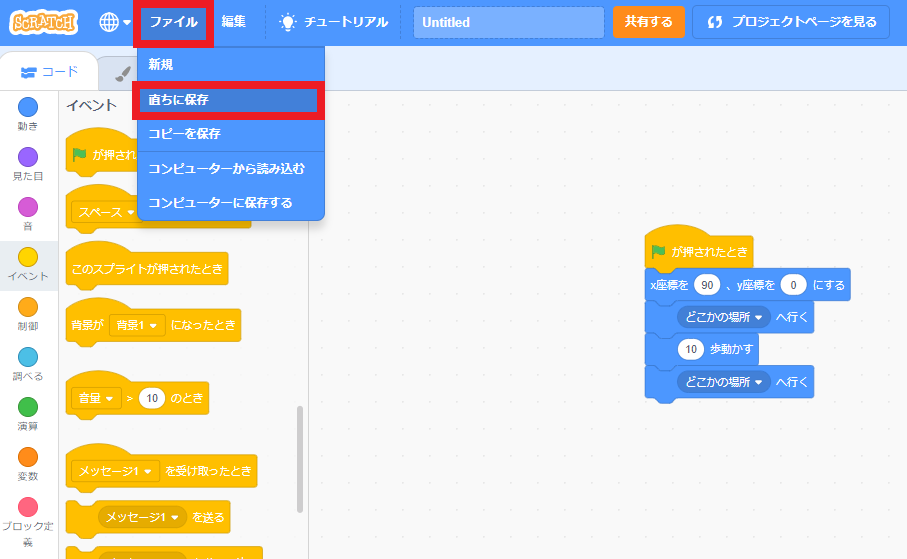
これで作品は保存できました!
作品を公開する方法!
例えばスクラッチでゲームを作ったとしましょう。
「いろんな人に遊んでもらいたい!」
「いろいろな人に見られたい!」
と思う時があると思います。そんなときには「共有」をしてみましょう。この作業を行うことで、いろいろな人に見てもらうことが出来ます。

共有なんてなんか難しそうだなぁ…
なんて思っている方も大丈夫です!スクラッチは簡単に作品を共有できるようになっているので、ぜひ共有してみたいと思った方はやってみてください!
「共有する」ボタンをクリックする
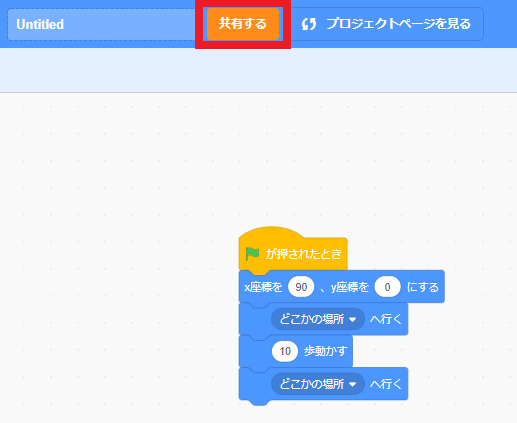
スクラッチの上にある「共有する」というボタンをクリックします!
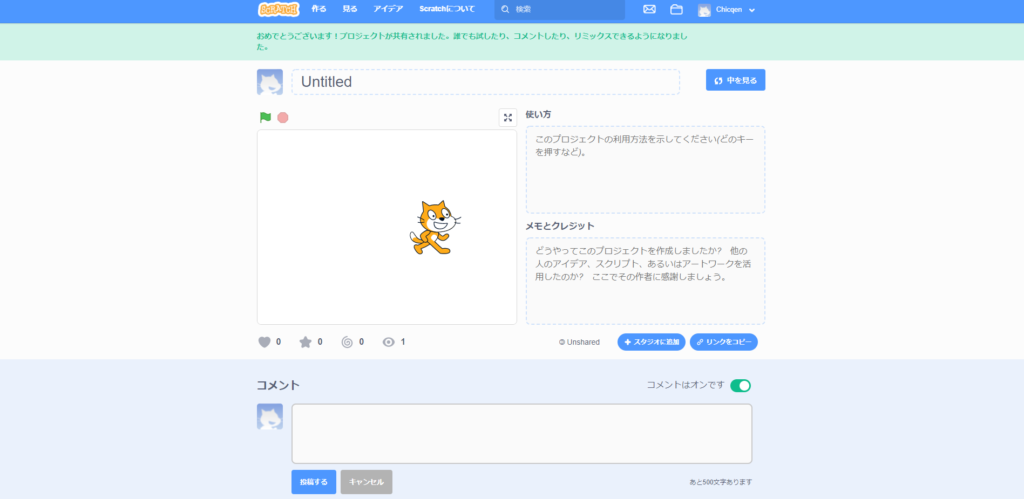
するとこのような画面になると思います。もうこの時点でほかの人に見られる状態になっています。なので、作品名や、使い方などを書きましょう。

この時点でほかの人に見られてしまう状態だから気を付けてね!
作品を共有するにあたって注意点!
自分の作品を世界に向けて共有するということは、だれか知らない人にその作品が見られてしまう可能性があるかもしれません。なので、作品内や、作品名などに自分の個人情報や、他人を不快にさせること(迷惑なこと)などを書くのはやめましょう。
これを守ればOKです!

個人情報、ほかの人に迷惑なことはしないようにね!
作品の名前(タイトル)を決める
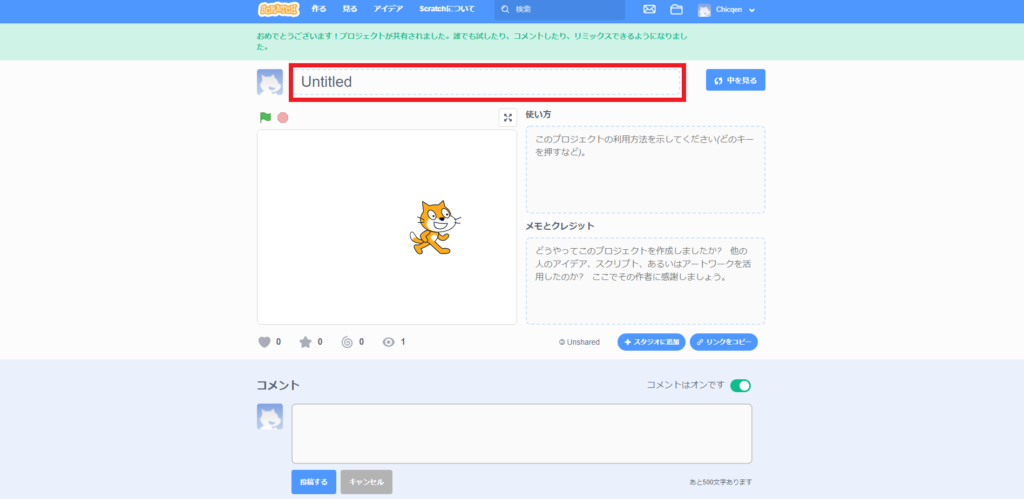
ここに自分の作った作品の名前を入れます。例えば、アクションゲームを作ったのなら、「アクションゲーム」だったり、シューティングゲームを作ったのなら「シューティングゲーム」と書くのがオススメです。
作品の使い方を説明する
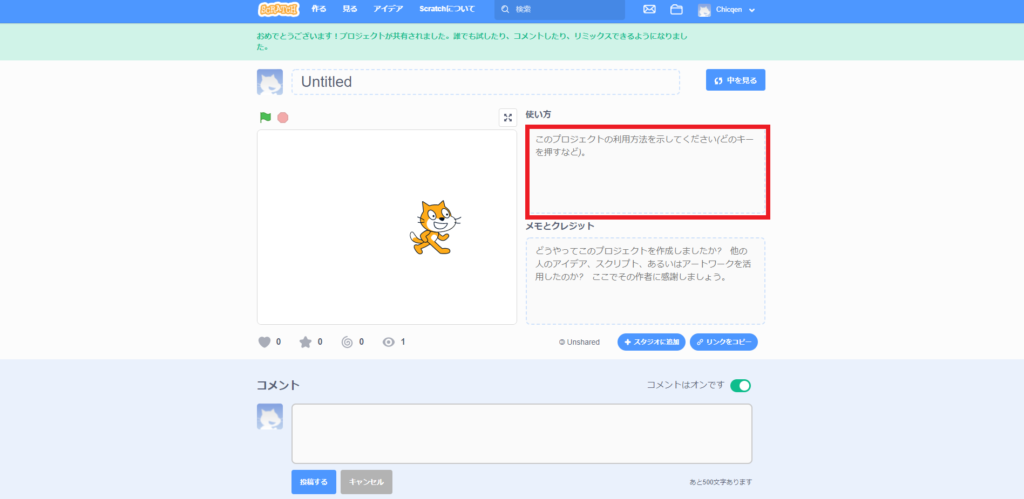
ここの部分に、自分が作った作品の使い方や、どんなことをするか、説明文を書いてください。アクションゲームならば、「矢印キーで左右に移動します。」などです。
最初のうちは慣れないかもしれませんが作品を投稿していくと、だんだん書くのに慣れてくるので安心してください。
メモとクレジットを書く
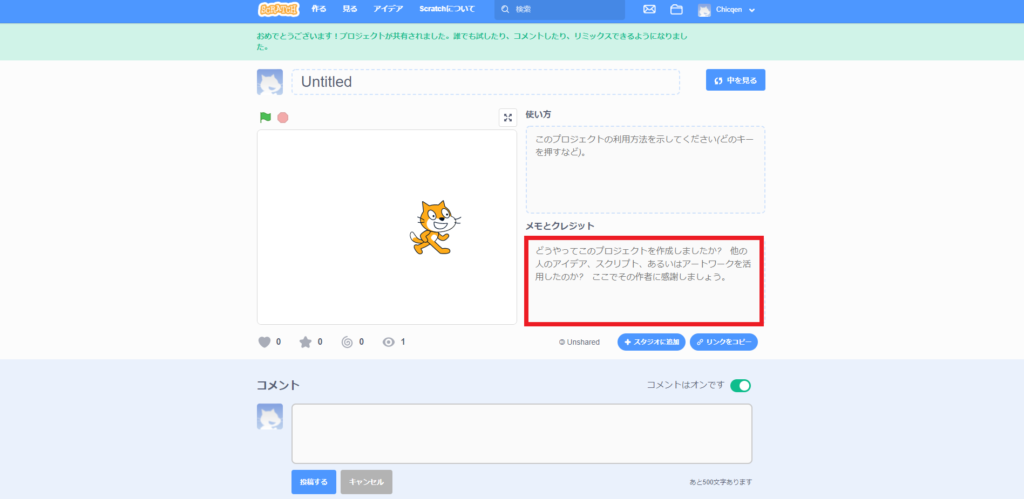
ここには、「どうやってこの作品をつくったか」「ほかの人のアイデアやスクリプト」などについて書きます。

意味が分からない…
と思っている方もいると思います。わかりやすく説明すると、例えばマリオに似たゲームを作ったとします。その作品を公開するときに「メモとクレジット」に「マリオを参考にしました」という感じに書き込めばいいのです。ほかにも、「○○さんの作品を参考にしました」などでもOKです。もし作った作品が完全に自作ならば書かなくてもいいと思います。メモとして使ってもよいと思います。
作品を共有しないようにする方法
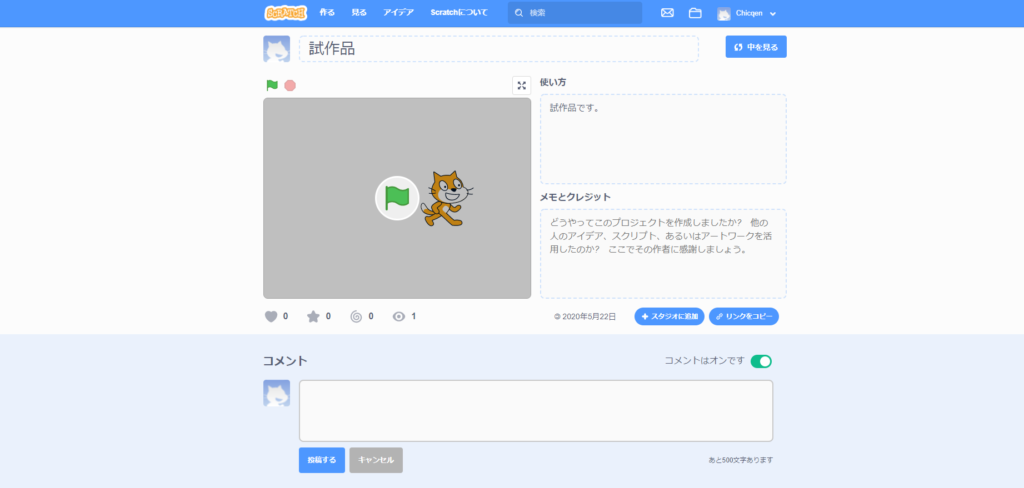
「作品を共有したけどやっぱりほかの人に見られたくないなぁ…」
なんて思っている方に、共有した後でも、非公開(ほかの人にみせない)にする方法を紹介します。
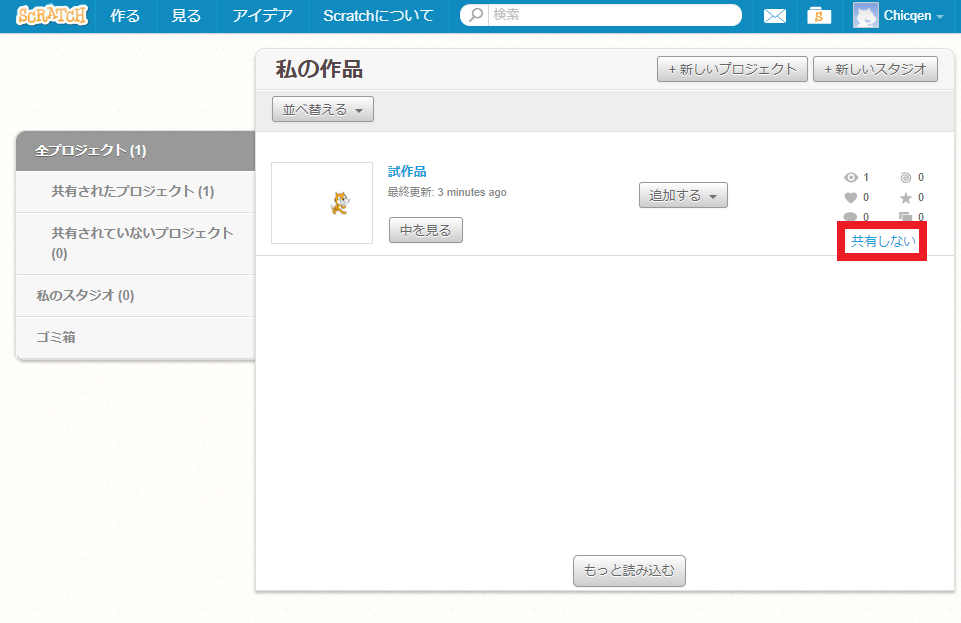
まずは自分の作品を開いて、共有したくない作品の「共有しない」ボタンをクリックします。これで、作品は共有されなくなりました!
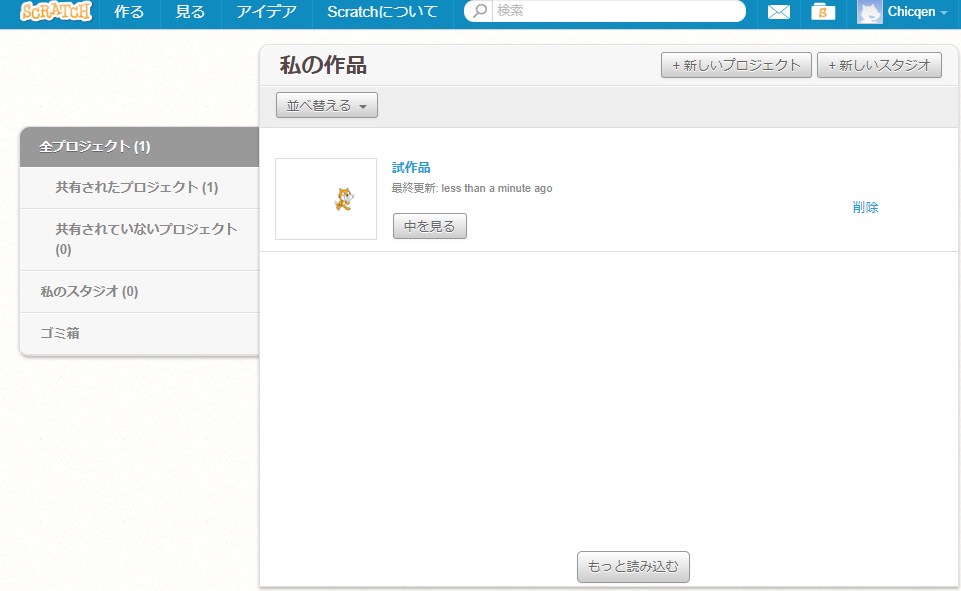

とっても簡単だね!
最後に
ここまで読んでいただきありがとうございました!
もし参考になればうれしいです。それでは良いスクラッチライフを!






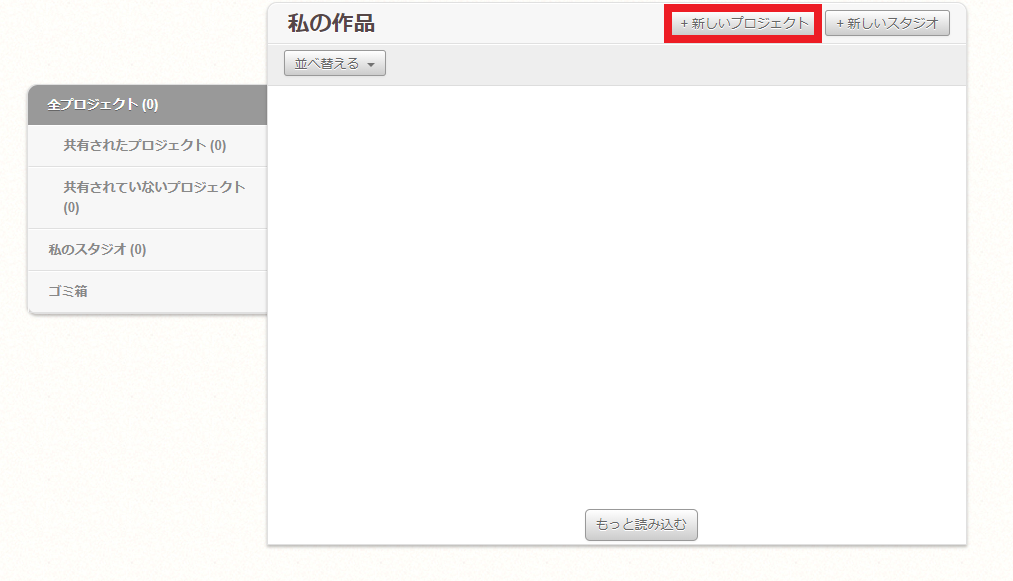

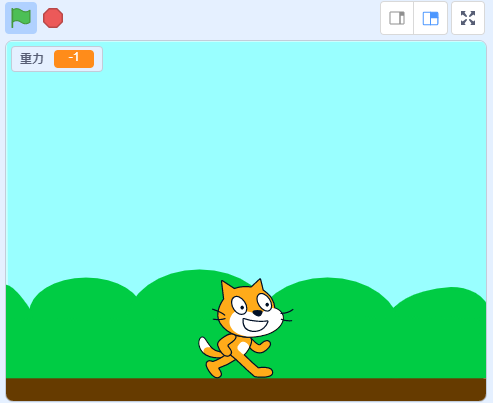
コメント